Sfaturi pentru îmbunătățirea rezultatelor căutării
- Verificați ortografia și spațiul - Exemple: "blocaj de hârtie"
- Utilizați numele modelului produsului: - Exemple: "laserjet pro p1102", "DeskJet 2130"
- Utilizați numărul produsului: - Exemple: "LG534UA"
- Adăugați cuvinte cheie împreună cu numele produsului: - Exemple: "Blocaj de hârtie LaserJet Pro P1102", "HP 250 G5 bluetooth"
- Introduceți numărul de serie al produsului care se află pe etichetă împreună cu codul de bare atașat la produsul dvs.
Aveți nevoie de ajutor pentru a găsi numele produsului, numărul sau numărul de serie?
Dacă pe panoul de control al imprimantei nu există o astfel de pictogramă sau buton, accesați meniul Web Services Setup. Setările rețelei sau setările rețelei wireless și găsiți elementul din meniul "Servicii Web" (în funcție de modelul imprimantei).
Dacă nu sunteți sigur de suportul imprimantei dvs., mergeți la secțiunea Mobile Printing Solutions, care este compatibilă cu imprimantele HP.
Asigurați-vă că computerul este conectat la o rețea cu fir (Ethernet) sau fără fir cu o conexiune activă la Internet.
Asigurați-vă că imprimanta este conectată la Internet.
Dacă imprimanta este conectată la o rețea cu fir (Ethernet). verificați cablul și luminile de pe portul de imprimantă Ethernet. Dacă cablul este conectat, indicatorul verde se va aprinde, nu clipește și indicatorul de activitate portocalie va clipi.
Dacă imprimanta dvs. este conectată utilizând o conexiune fără fir. asigurați-vă că funcția de conectare wireless funcționează și că imprimanta este conectată la aceeași rețea ca și computerul.
Unele imprimante au o pictogramă fără fir și un indicator albastru în partea frontală a imprimantei. Asigurați-vă că acest indicator este aprins, nu clipește.
Activarea serviciilor Web prin intermediul panoului de control al imprimantei sau prin intermediul serverului Web încorporat (EWS) permite imprimantei să facă schimb de date în siguranță prin intermediul serviciilor de tipărire Web, cum ar fi HP ePrint, prin Internet. Pentru a activa serviciile Web, localizați secțiunea care corespunde tipului de panou de control al imprimantei și urmați instrucțiunile.
Notă.
Pentru a lucra cu HP ePrint, trebuie să activați întotdeauna serviciile web și să actualizați periodic firmware-ul.
Activați serviciile Web utilizând ecranul tactil sau ecranul LCD al imprimantei direct. Asigurați-vă că actualizați firmware-ul imprimantei când vi se solicită acest lucru.
Pe panoul de control al imprimantei, atingeți pictograma HP ePrint sau faceți clic pe.
Dacă panoul de control al imprimantei nu are o pictogramă sau un buton HP ePrint, accesați meniul Web Services Setup (Configurare servicii Web). Configurarea rețelei sau setările rețelei fără fir și deschideți elementul de meniu "Servicii Web" (în funcție de modelul imprimantei).
În cazul unei solicitări de sistem de activare a serviciilor web sau de configurare a serviciului HP ePrint, apăsați sau atingeți Enable (Activare). Permite. Instalare (în funcție de panoul de control al imprimantei), urmați instrucțiunile de pe ecran și treceți la pasul următor.
Când vi se solicită să actualizați firmware-ul imprimantei, atingeți sau apăsați OK.
Fig. Exemplu de buton "Instalare" pentru activarea serviciilor Web
Dacă este afișat ecranul de rezumat al serviciilor web sau starea conexiunii. Serviciile Web sunt deja activate.
Faceți clic pe Informații imprimare pentru ajutor, apoi treceți la pasul următor.
Pentru a activa serviciile Web pentru imprimante care nu au un ecran tactil sau un ecran LCD, utilizați serverul Web încorporat (EWS).
Fig. Exemplu de imprimantă fără ecran tactil sau ecran LCD
Pentru a actualiza firmware-ul imprimantei, mergeți la Customer Care HP. Introduceți numărul modelului imprimantei și apoi căutați documentul de actualizare a firmware-ului pentru imprimantă.
Pentru instrucțiuni privind imprimarea unei configurații de rețea sau a unei pagini de auto-testare, vizitați Serviciul Clienți HP. Introduceți numărul modelului imprimantei și localizați documentul pentru "pagina de configurare a imprimării" sau pentru "pagina de tipărire auto-test" în funcție de modelul imprimantei.
Pe computer, deschideți browserul de Internet.
Notă.
Dacă certificatul de securitate este afișat în browserul de Internet, faceți clic pe Continuare.
Se deschide pagina de informații a serverului Web încorporat al imprimantei, confirmând că imprimanta se află în aceeași rețea ca și computerul.
Pe pagina Web EWS, faceți clic pe fila Servicii Web.
Dacă fila Web Services nu este disponibilă. Imprimanta dvs. nu acceptă suportul HP ePrint.
Dacă este afișată pagina Configurați servicii Web. faceți clic pe Continuați. Activați sau Permiteți. apoi urmați instrucțiunile de pe ecran.
Fig. Exemplu de buton "Continuați"
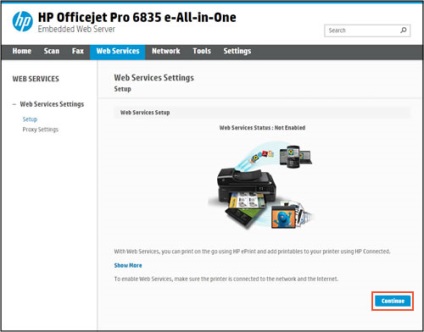
Dacă este afișată pagina Rezumat servicii Web. Serviciile Web sunt deja activate.
Faceți clic pe Imprimare pagini de informații din meniul Setări servicii Web. apoi treceți la pasul următor.
Fig. Exemplu de buton "Pagina cu informații de imprimare"
Uneori, când tipăriți o pagină de informații, există întârzieri. Dacă serviciile Web sunt activate, dar pagina nu se imprimă, așteptați 5-10 minute. Dacă încă nu imprimați, dezactivați și apoi reactivați serviciile web pentru a obține o nouă pagină de informații.
Fig. Exemplu de cod pentru aplicația imprimantei din pagina de informații
Introduceți un subiect în câmpul corespunzător. Goliți subiectul mesajului de e-mail. Puteți anula lucrarea de imprimare a serverului HP ePrint.
Liniile subiectului scrisorii nu sunt tipărite prin e-mail.
Dimensiunea totală a mesajului de e-mail. E-mailul nu trebuie să depășească 10 MB, inclusiv atașamentele.
Nu mai mult de 10 atașamente per lucrare de imprimare prin e-mail.
În urma sunt tipurile de fișiere de documente acceptate: text (.txt), PDF, HTML, Microsoft Word (.doc și .docx), Microsoft PowerPoint (.ppt și .pptx) și Microsoft Excel (.xls și .xlsx).
Mai jos sunt tipurile de fișiere foto acceptate. bmp. GIF. jpg. png și .tiff.
Fotografiile trebuie să aibă o rezoluție de cel puțin 100 de pixeli pe orizontală și pe verticală.
Documentele protejate de o semnătură digitală, de criptare sau de o parolă nu sunt acceptate de HP ePrint.
Fișierele OpenOffice nu sunt acceptate în prezent de HP ePrint.
Imprimarea duplex (pe ambele fețe ale unei coli de hârtie) nu este acceptată de HP ePrint.
Nu puteți imprima atașamente la scrisoare prin e-mail fără a imprima scrisoarea în sine.
Timpurile pentru serverul HP ePrint nu reflectă exact timpul în care a fost creată sau imprimată lucrarea de imprimare.
Imprimarea unui document sau a unei fotografii salvate pe un computer
Fig. Exemplu pentru trimiterea unei lucrări HP ePrint
Introduceți un subiect în câmpul mesajului de e-mail. e-mail.
Atașați documentul sau fotografia pe care doriți să o imprimați și trimiteți un e-mail.
Imprimați un mesaj de e-mail. poștă
Deschideți mesajul de e-mail. selectați e-mailul pe care doriți să-l imprimați, apoi selectați Redirecționare.
Fig. Exemplu pentru trimiterea unei lucrări HP ePrint
Introduceți un subiect în linia de subiect a e-mailului. mail, apoi trimiteți un e-mail. e-mail.
Pentru a imprima o pagină web dintr-un computer sau laptop, deschideți pagina Web pe care doriți să o imprimați, salvați-o ca document și apoi trimiteți un e-mail. mail ca atașament.
Notă.
Pentru mai multe opțiuni de imprimare mobile, consultați HP Mobile Printing (Imprimare mobilă HP) (în limba engleză).
Imprimați un document sau o fotografie salvată pe dispozitivul dvs. mobil
Deschideți documentul sau fotografia din aplicația din care doriți să imprimați.
Atingeți pictograma Acțiune sau pictograma Distribuiți, în funcție de dispozitivul dvs. mobil.
Fig. Exemplu de trimitere a unei lucrări HP ePrint de pe un dispozitiv mobil Android
Introduceți un subiect în câmpul mesajului de e-mail. e-mail.
Imprimați un mesaj de e-mail. poștă
Deschideți mesajul de e-mail. selectați e-mailul pe care doriți să-l imprimați, apoi selectați Redirecționare.
Fig. Exemplu de trimitere a unei lucrări HP ePrint de pe un dispozitiv mobil Android
Introduceți un subiect în câmpul mesajului de e-mail. e-mail.
Consultați următoarea listă de întrebări frecvente despre configurarea și utilizarea serviciilor HP ePrint.
Fig. Exemplu pentru trimiterea unei lucrări HP ePrint
Asigurați-vă că există text în linia de subiect. Goliți subiectul mesajului de e-mail. Puteți anula lucrarea de imprimare a serverului HP ePrint.
Asigurați-vă că imprimanta este pornită și conectată la o rețea cu fir (Ethernet) sau fără fir.
Dacă problema persistă, mergeți la Efectul HP ePrint nu se imprimă. Pentru a obține informații despre pașii de depanare suplimentari.
Notă.
Fig. Exemplu de cod pentru aplicația imprimantei din pagina de informații
Pe panoul de control al imprimantei, atingeți pictograma HP ePrint sau faceți clic pe.
Dacă pe panoul de control al imprimantei nu există o astfel de pictogramă sau buton, accesați meniul Web Services Setup. Configurarea rețelei sau setările rețelei fără fir și deschideți elementul de meniu "Servicii Web" (în funcție de modelul imprimantei).
Pentru instrucțiuni privind imprimarea unei configurații de rețea sau a unei pagini de auto-testare, vizitați Serviciul Clienți HP. Introduceți numărul modelului imprimantei și localizați documentul pentru "pagina de configurare a imprimării" sau pentru "pagina de tipărire auto-test" în funcție de modelul imprimantei.
Pe computer, deschideți browserul de Internet.
Notă.
Când certificatul de securitate este afișat în browserul web, faceți clic pe Continuare.
Se deschide pagina de informații a serverului Web încorporat al imprimantei, confirmând că imprimanta se află în aceeași rețea ca și computerul.
În pagina EWS, faceți clic pe fila Servicii Web. apoi, în secțiunea Setări de servicii web, faceți clic pe Print Page Print Page.
Fig. Exemplu de buton "Pagina cu informații de imprimare"
Dacă ați achiziționat sau ați pierdut o imprimantă uzată și proprietarul anterior nu a șters serviciul Web de la imprimantă, imprimanta se poate referi la contul proprietarului anterior. Dacă aveți posibilitatea să contactați proprietarul anterior, cereți-i să scoată imprimanta din contul său. Dacă nu puteți contacta proprietarul anterior, dezactivați și activați serviciile web pentru a elimina toate setările serviciului Web ale imprimantei. După ce serviciile Web sunt activate, va fi tipărită pagina de informații cu noul cod de aplicație pentru imprimantă. Utilizați noul cod al aplicației pentru a adăuga imprimanta la contul HP Connected.
Consultați Dezactivarea serviciilor Web. unde sunt furnizate informații suplimentare.
Nu, nu este. Nu puteți schimba setările de imprimare implicite pentru HP ePrint de la panoul de control al imprimantei sau prin HP Connected.
Următoarele sunt setările de imprimare implicite pentru HP ePrint:
Calitate imprimare: Normal
Culoare imprimare: Culoare completă
Dimensiunea hârtiei pentru e-mail: Letter sau A4
Dimensiunea hârtiei pentru imaginile atașate: 101,6 x 152,4 mm (4 x 6 ")
Număr de copii: 1
Orientarea hârtiei: Corespunde documentului original
Imprimare pe două fețe: Nu este acceptată